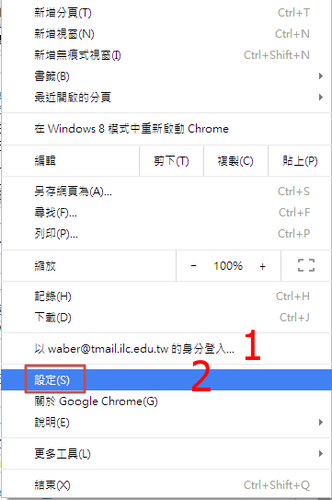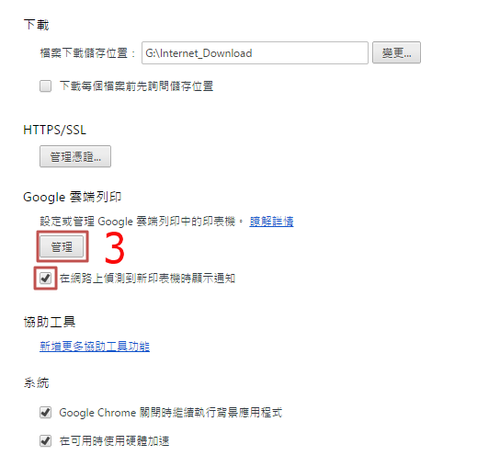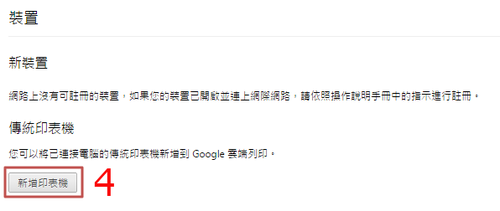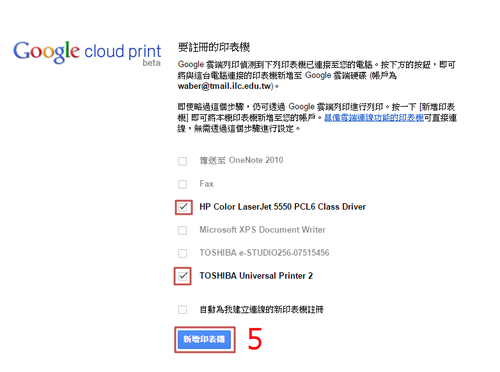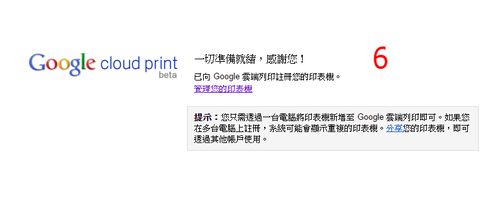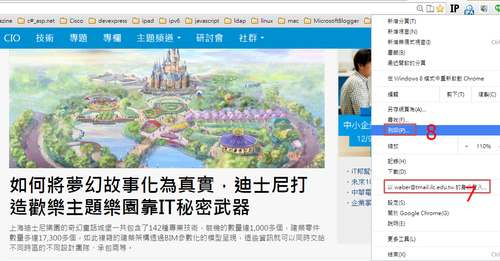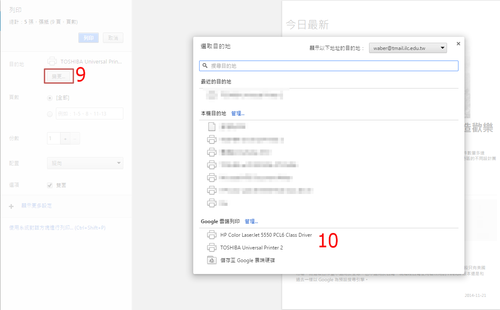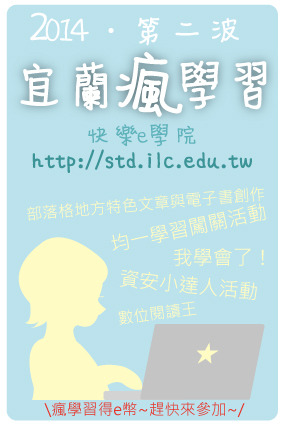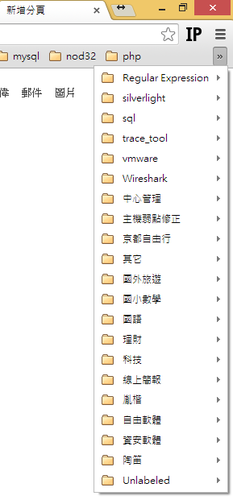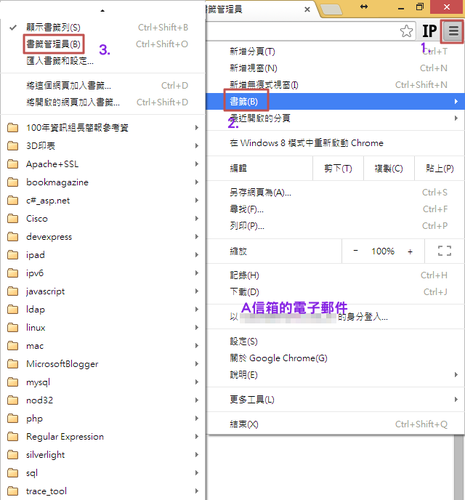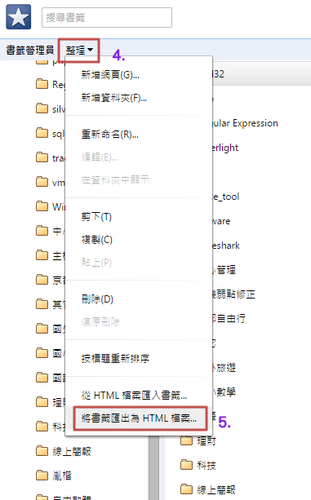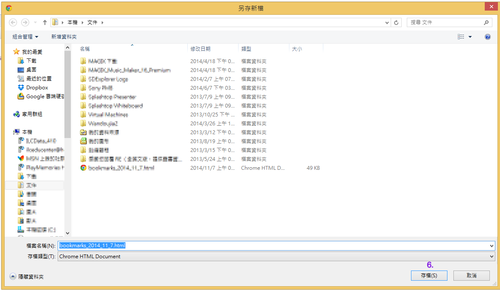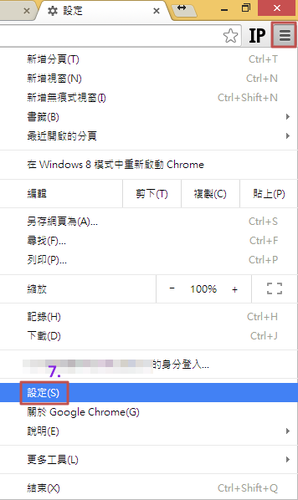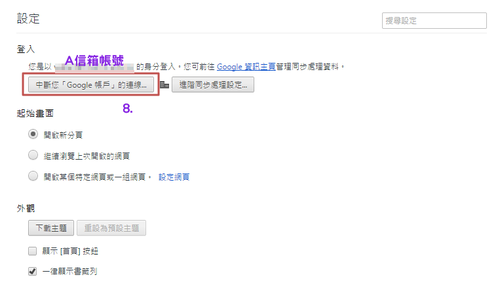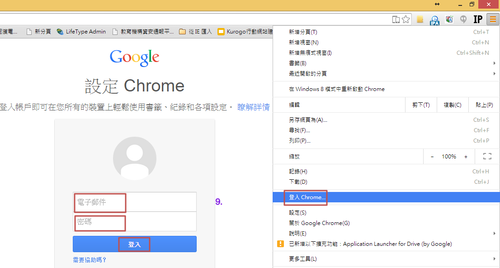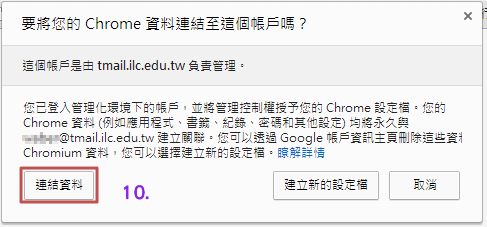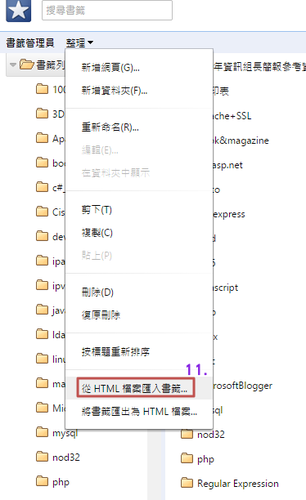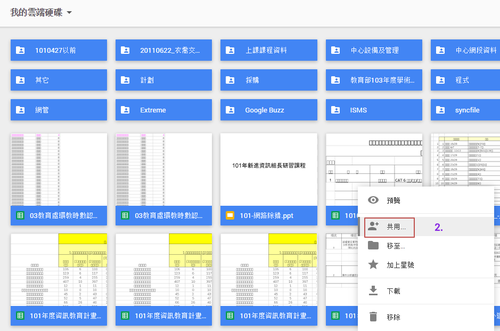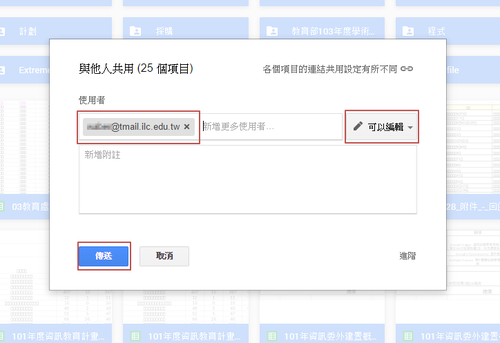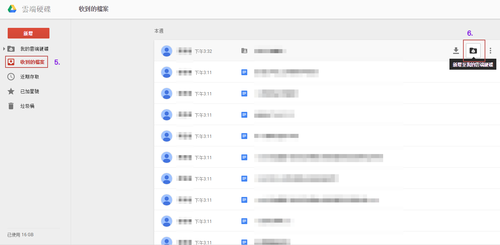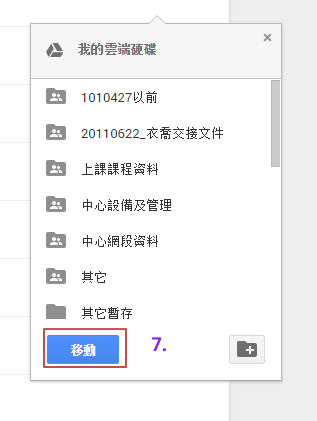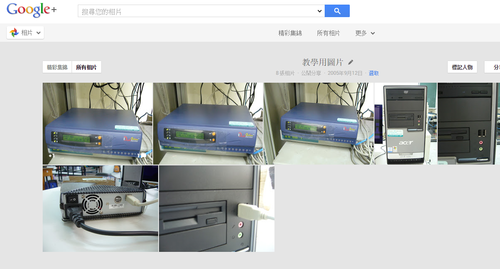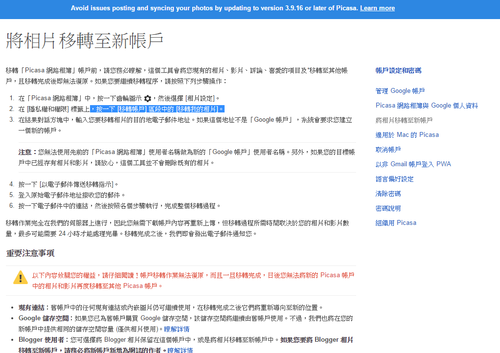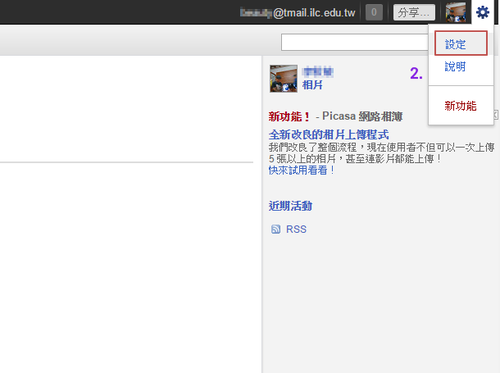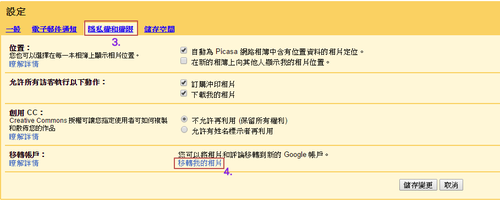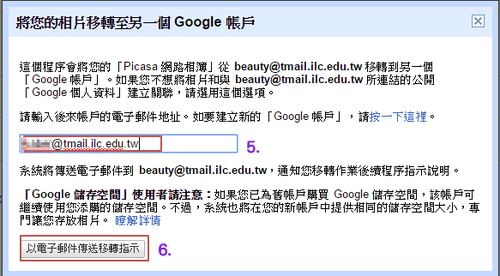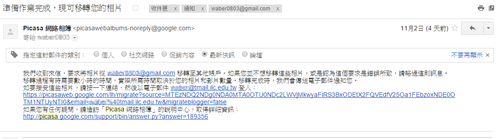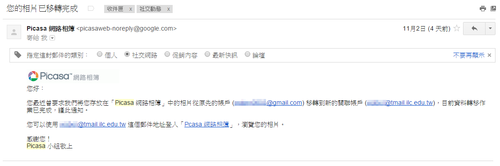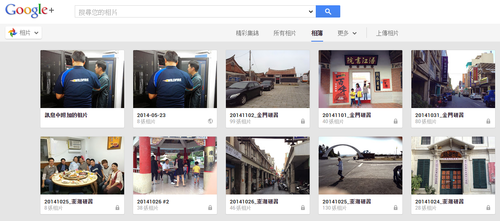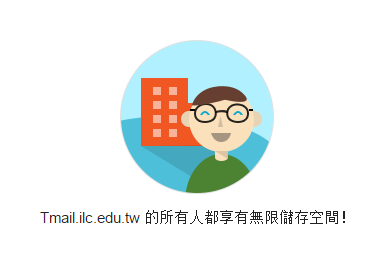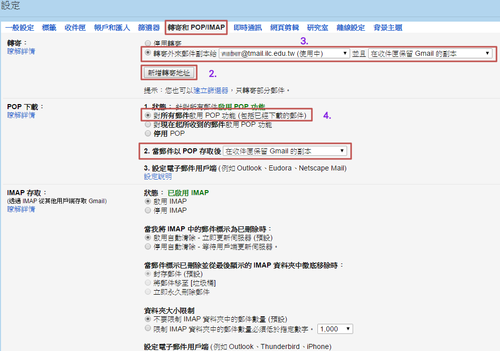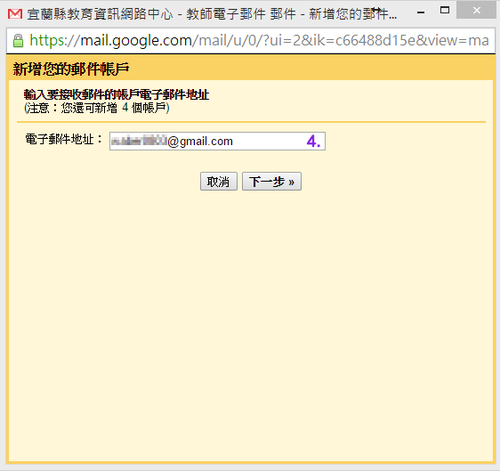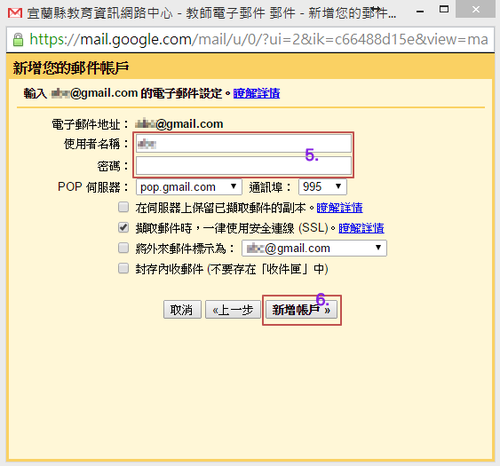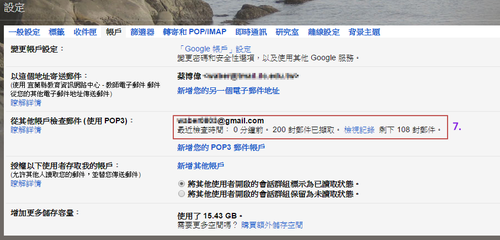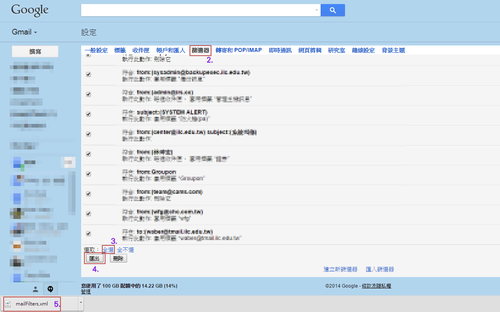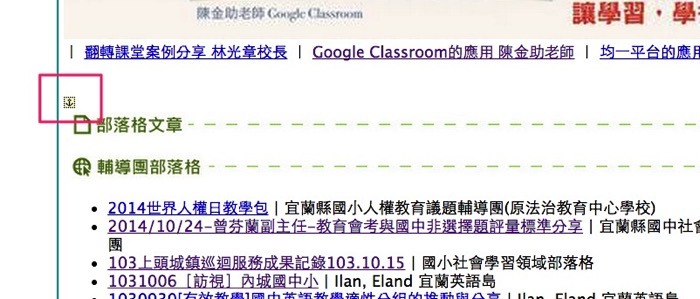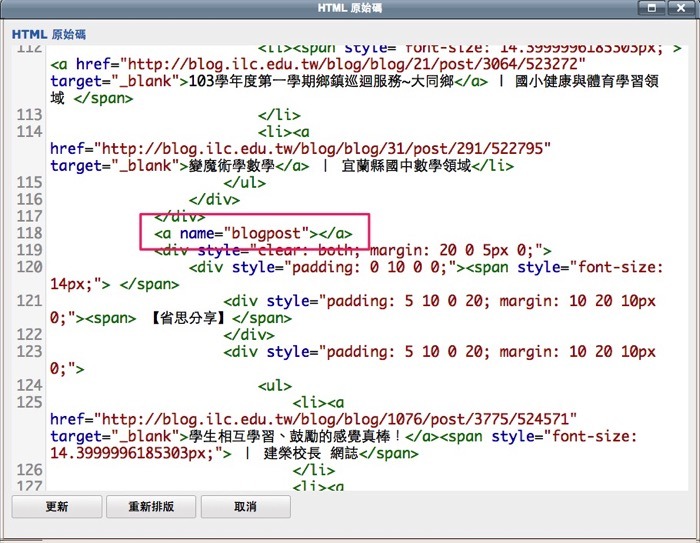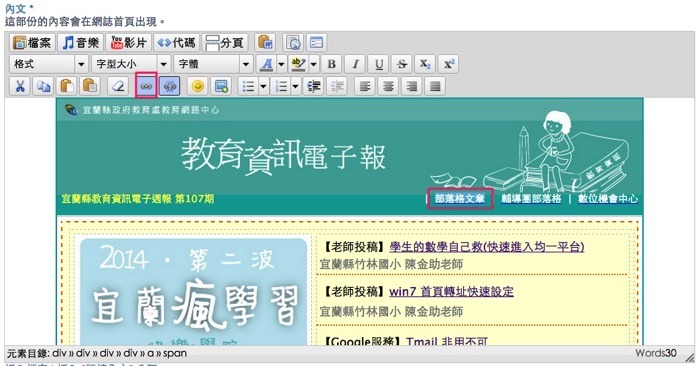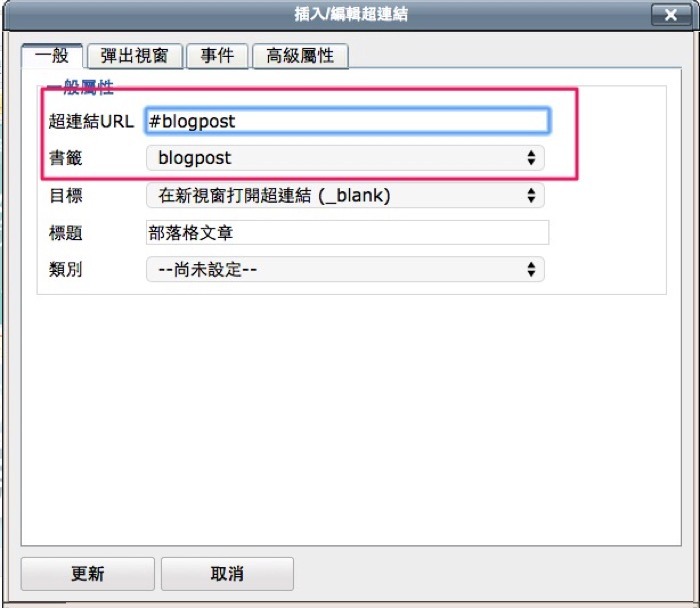全球瘋學程式「Hour of Code」是什麼?
宜蘭縣二城國小 胡信忠老師
「Hour of Code」
(一小時學程式語言設計)
美國Hadi Partovi和Ali Partovi兄弟在2012年成立了一個非營利的網站Code.org,並且在2013年12月9日發起「Hour of Code」(一小時學程式設計)的活動,截至103.12.13為止共有7千3百多萬人次進行嘗試,參與人數快數成長中。希望透過學習程式設計的邏輯、分析、抽象的思考能力,來面對未來數位科技的時代,而不是為了培育未來成為一位電腦程式設計師。
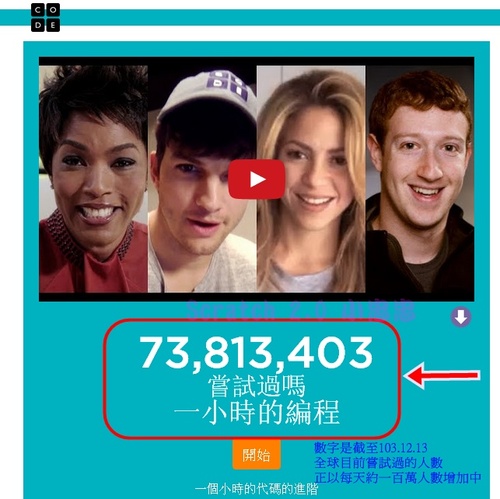
今年(103年)暑假第一次接觸到Code.org網站時,當下不由自主的就被吸引上了!這是一個透過遊戲的方式一步一步來引導學習程式設計,不知不覺中早已忘記你是在玩遊戲還是在學程式設計,真是標準的「遊戲融入教學」,將「學習遊戲化,遊戲化教學」。聽說今年有一次在高雄校長們的資訊研習活動,就是帶他們上網玩遊戲認識程式設計是什麼,結果校長大人果真童心未冺,欲罷不能,還會互相比較討論,連校長大人們也沉迷了!
近日台大電機系葉丙成教授結合電機系和資訊系學生開發的『PaGamO』的線上遊戲學習系統,擊敗來自43國427隊的參賽團體,榮獲全球教學創新大賽的首獎!『PaGamO』就是一個很台客化的台語簡稱,(Pa-打、Gam-Game、O-學),很有創意的名稱,透過(打Game來學習)啦!這是一個將課程題目融入到遊戲中的一個攻城掠地搶土地的遊戲,解題正確就可以搶下對方的土地,對手來自全球各地,還有全球排名,透過遊戲的競爭刺激學習的動力!
【TEDxTaipei 2013 】:超越教育,線上學習新革命!
上星期的電腦課決定也讓班上的孩子嘗試看看,先從初級的(憤怒鳥抓頑皮豬)遊戲開始,總共有20關。當我示範的玩兩關,全班的眼神第一次如此好奇的專注,當我要進入第三關時被全班制止,老師拜託你換我們啦!第一次感受到孩子們如此的「求學若渴」!….聽到孩子此起彼落的…(我過關了)…..(我知道了)….(我懂了)…(告訴旁邊的說我教你)…,下課鐘響是趕也趕不走呀!
(Hour of Code – Introduction)
官網:Code.org
(1)建議從(初級課程)進入。若從(開始)進入,會先進去(冰雪奇緣)的程式設計教學遊戲中,稍有難度,建議從(憤怒鳥抓豬)的初級開始。

(2)進入(一小時學程式)初級課程後,建議從(憤怒鳥抓豬)開始。不需要註冊登入即可玩!
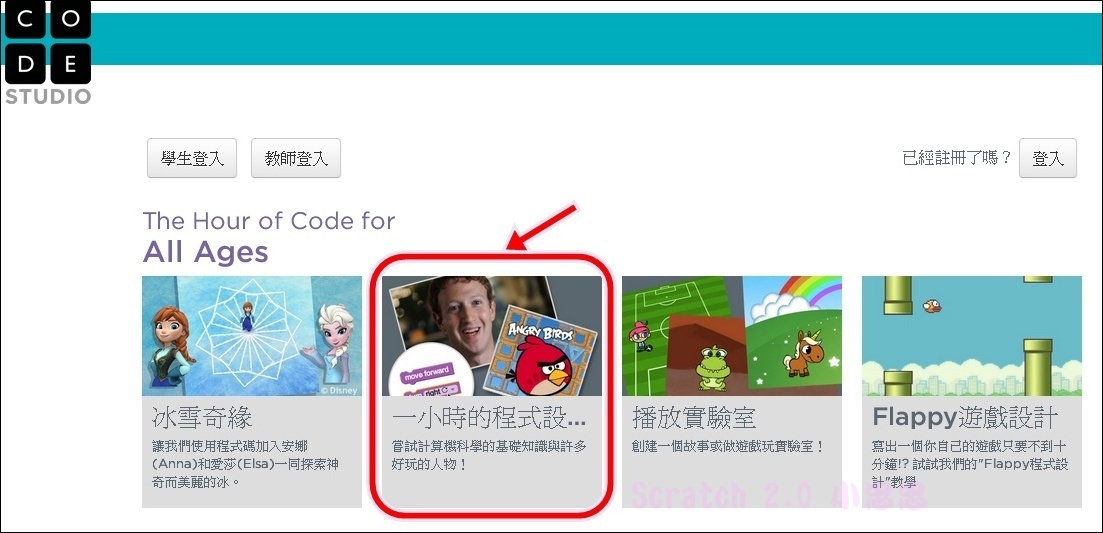
(3)進入課程後的遊戲說明。(看完後可按X關掉)
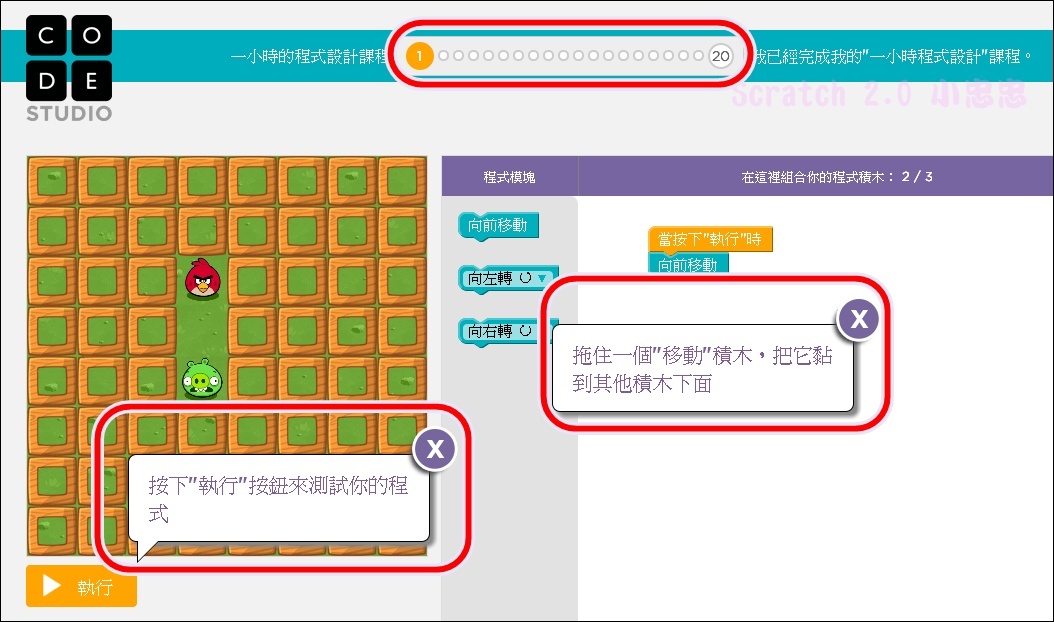
(4)第1關:要抓到頑皮豬–(當按下執行時,要向前移動2步(次))
用滑鼠拉曳一個(向前移動)組合起來,按下(執行),等待憤怒鳥去執行程式移動去抓頑皮豬。
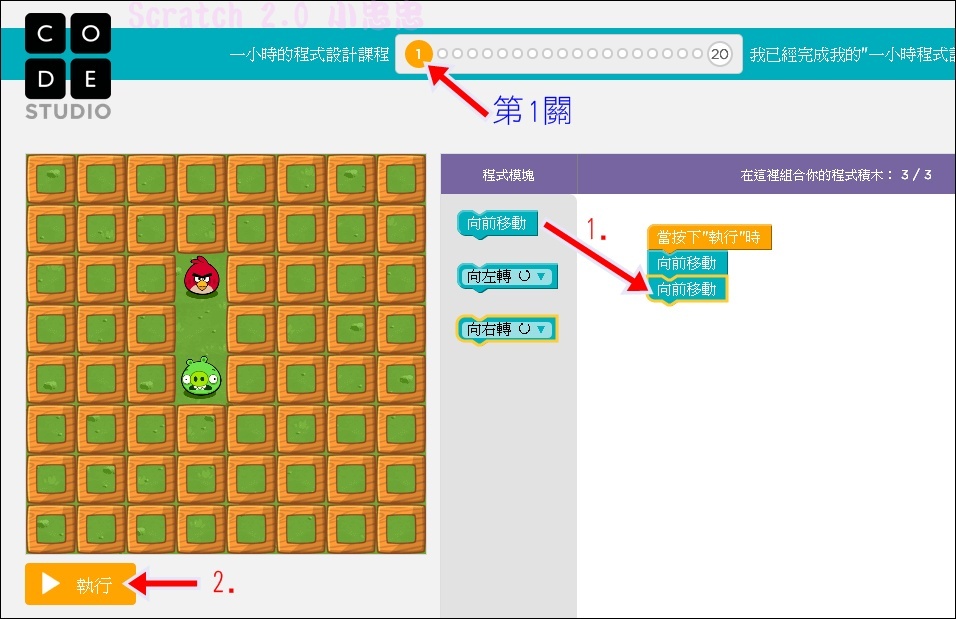
(5)畫面中會有一些訊息及提示。

(6)第2關:向前移動3次即可。


(7)繼續進入第3關,就看你囉!相信你一定可以的,加油!
(8)【冰雪奇緣】第3關的程式設計遊戲畫面。
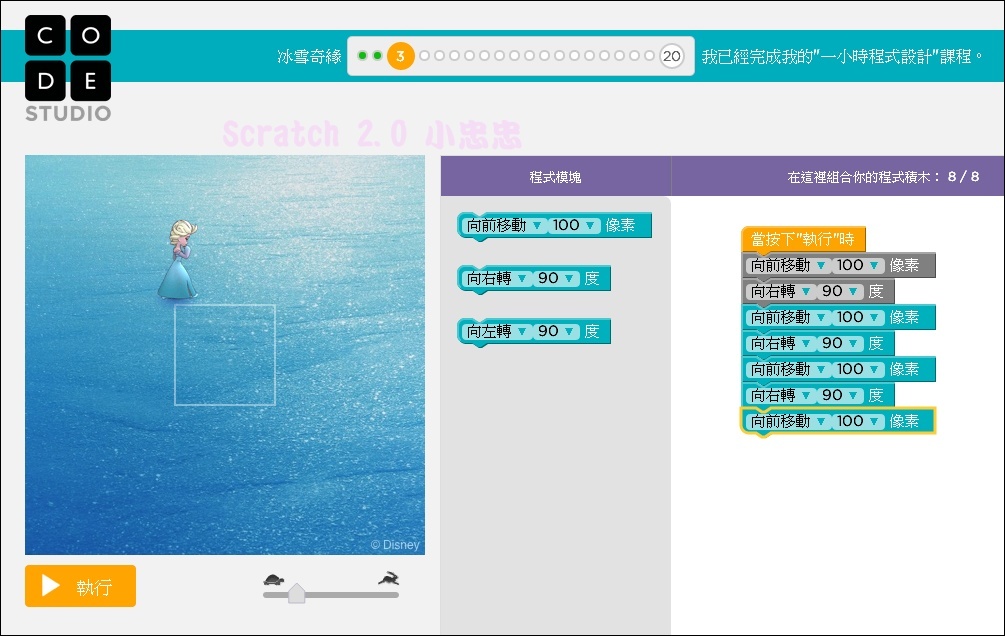
(9)官網首頁:Code.org 還有其他不同程度的課程,歡迎您的學習和挑戰。
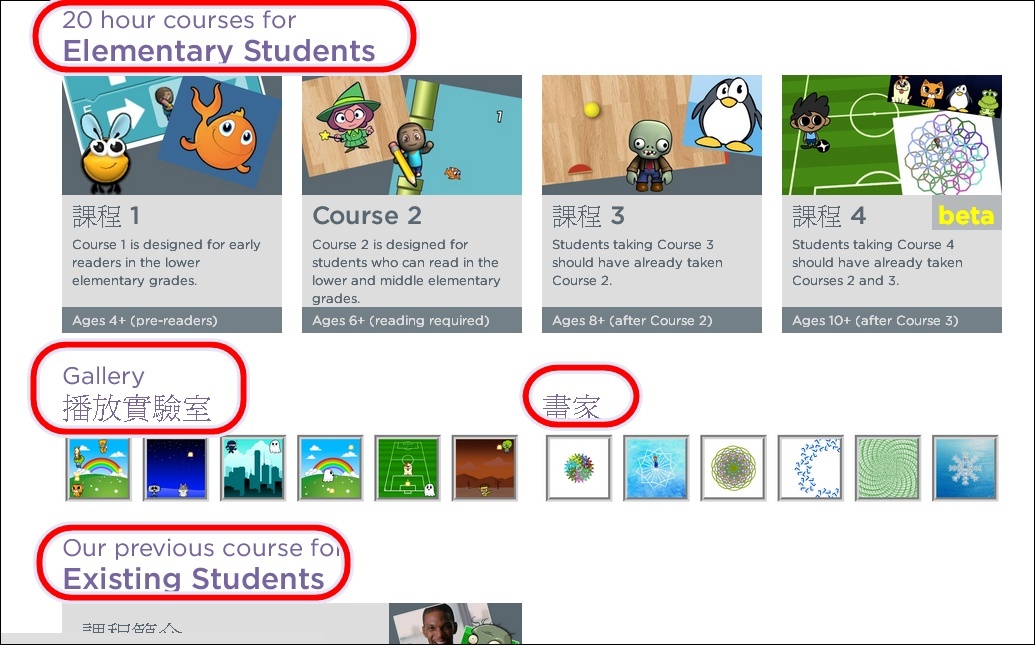
【延伸閱讀】:Scratch 2.0 程式設計教學(小忠忠)
文章來源:(12-1) 全球瘋學程式「Hour of Code」是什麼? 由 az8312 發表。